هل جربت يومًا الوصول إلى تطبيقات Citrix من جهاز كمبيوتر Ubuntu؟ هل هذا ممكن؟ نعم! لدى Citrix تطبيق Workspace (المعروف سابقًا بعميل Citrix Receiver Ubuntu) لنظام Linux Ubuntu، حيث يمكنك الوصول إلى موارد Citrix.
في هذا البرنامج التعليمي، ستتعلم كيفية تثبيت تطبيق Citrix Workspace والوصول إلى تطبيقات Citrix سواء عبر متصفح الويب أو مباشرة من خلال تطبيق Citrix Workspace.
لنبدأ!
المتطلبات
سيكون هذا البرنامج التعليمي عرضًا عمليًا. إذا كنت ترغب في متابعته، تأكد من أن لديك ما يلي:
- A fully configured Citrix site joined to Active Directory – This tutorial demonstrates a local environment reachable at the https://storefront.homelab.local URL to connect to the Citrix environment. Your Citrix site may be located at a different URL.
- جهاز كمبيوتر Ubuntu بنسخة 18 أو أحدث – يستخدم هذا البرنامج التعليمي نسخة Ubuntu 20.04.3 LTS.
- حساب مستخدم في Active Directory (AD) – يستخدم هذا البرنامج التعليمي حساب AD ب اسم user01 للوصول إلى تطبيقات Citrix.
تنزيل وتثبيت عميل Citrix Receiver Ubuntu (تطبيق Citrix Workspace)
في البداية، عندما طرحت Citrix البرنامج الذي يمكن الوصول من خلاله إلى تطبيقات Citrix، سمته Citrix Receiver. ولكن في الإصدارات الأحدث، قاموا بتغيير اسم Citrix Receiver إلى Citrix Workspace وأضافوا ميزات جديدة.
للوصول إلى تطبيقات Citrix على موقع Citrix، قم أولاً بتنزيل وتثبيت تطبيق Citrix Workspace على جهاز الكمبيوتر الخاص بك.
1. في المتصفح المفضل لديك، انتقل إلى صفحة تنزيلات Citrix.
2. انتقل إلى الأسفل إلى قسم التنزيلات المتاحة وانقر على حزم Debian → الخيار Full packages (دعم الخدمة الذاتية).
3. في قسم تطبيق Citrix Workspace لنظام Linux (x86_64)، انقر على زر تنزيل الملف. بذلك يُتيح لك تنزيل ملف deb لتطبيق Citrix Workspace إلى جهاز الكمبيوتر الخاص بك.
إذا كانت لديك إصدار نظام التشغيل 32 بت، فانقر على زر تنزيل الملف تحت قسم تطبيق Citrix Workspace لنظام Linux (x86) بدلاً من ذلك.
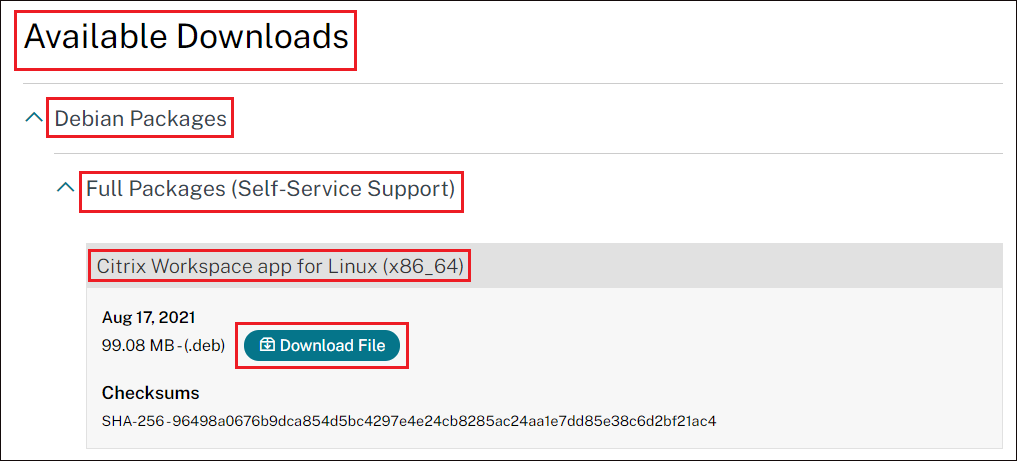
4. الآن افتح الطرفية الخاصة بك وقم بتشغيل الأوامر أدناه للانتقال إلى المجلد الذي قمت بتنزيل تطبيق Citrix Workspace فيه وتثبيته. أدخل كلمة مرور sudo الخاصة بك، إذا لم تكن تعمل كمستخدم root (يُفضل عدم التشغيل كمستخدم root)، واضغط على enter لتثبيت تطبيق Citrix Workspace على جهاز الكمبيوتر الخاص بك.
تطبق Citrix تصليحات لأي مشكلات تم التعرف عليها وتضيف ميزات جديدة في الإصدارات الجديدة، لذا تأكد من إدخال الإصدار الصحيح من التطبيق الذي قمت بتنزيله عند تشغيل الأوامر أدناه.
5. حدد إما نعم أو لا لخيار حماية التطبيق المعروض أدناه استنادًا إلى تكوين موقع Citrix الخاص بك في نافذة العرض المنبثقة. من خلال سياسات حماية التطبيقات، يحمي Citrix Workspace بياناتك من التسجيل التلقائي للمفاتيح والتقاط لقطات الشاشة.
في هذا البرنامج التعليمي، حدد لا لأنه لا توجد ميزات للتسجيل التلقائي للمفاتيح أو التقاط لقطات الشاشة مفعلة في موقع Citrix المستخدم في هذا البرنامج التعليمي. حدد موافق واضغط على مفتاح المسافة.
عند تحديد نعم، يتم تثبيت الملفات اللازمة لتسجيل المفاتيح والتقاط لقطات الشاشة، والتي يمكن لمسؤولي Citrix تمكينها أو تعطيلها في المستقبل عند الحاجة.

أدناه، يمكنك رؤية تثبيت تطبيق Citrix Workspace المكتمل.
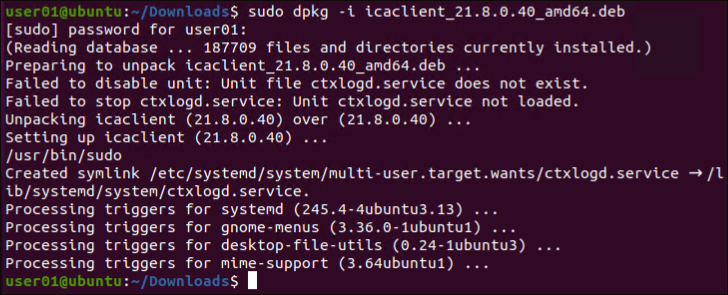
الوصول إلى تطبيقات Citrix عبر متصفح الويب
هناك طرق مختلفة يمكنك من خلالها الوصول إلى تطبيقات Citrix وسطح المكتب الذي لديك وصول إليه، ولكن التركيز أولاً على الوصول إلى تطبيقات Citrix عبر متصفح الويب.
1. في متصفح الويب الخاص بك، انتقل إلى عنوان URL الخاص بشركتك في Citrix. يستخدم هذا البرنامج التعليمي عنوان URL https://storefront.homelab.local للوصول إلى تطبيقات Citrix. انقر على زر Detect Receiver لبدء عملية كشف برنامج Citrix Receiver.
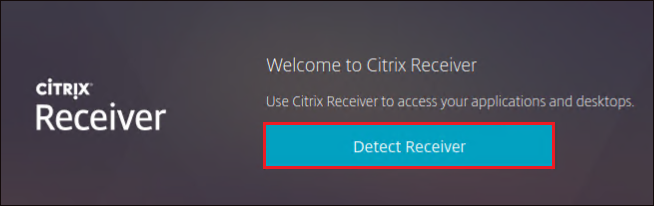
2. في نافذة الإعلانات المنبثقة، تحقق من خانة Always allow Citrix URL to open receiver links لضمان فتح جميع الموارد في Citrix التطبيق الذي تختاره دون أي تنبيه. انقر على Choose Application لاختيار التطبيق الافتراضي الذي تريد استخدامه عند الوصول إلى جميع عناوين URL في Citrix في المستقبل.
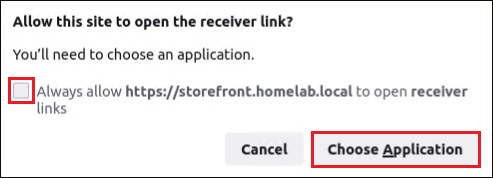
3. الآن حدد Citrix Workspace Launcher من القائمة المعروضة أدناه، وتحقق من الخانة التي تقول Always use this application to open receiver links. نتيجة لذلك، في كل مرة تصل فيها إلى عنوان URL في Citrix، يكتشف Citrix Workspace Launcher ما إذا كان Citrix Workspace مثبتًا على جهاز الكمبيوتر الخاص بك أم لا.
انقر على Open Link لفتح الرابط https://storefront.homelab.local على متصفح الويب الخاص بك.
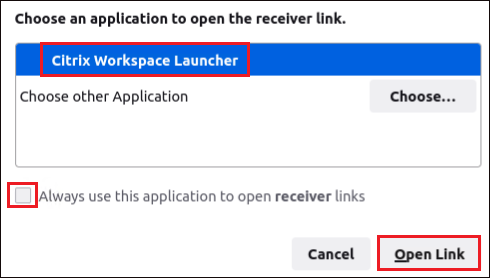
إذا لم يبدأ المتصفح في كشف تطبيق Workspace، انقر على الرابط Already installed، كما هو موضح أدناه.
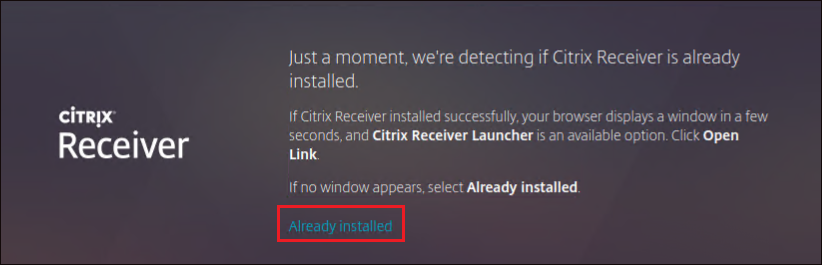
4. بعد اكتمال كشف تطبيق Workspace، قم بتسجيل الدخول إلى تطبيق Workspace، كما هو موضح أدناه. أدخل بيانات الاعتماد الخاصة بك في Active Directory، homelab\user01 في هذا المثال، وانقر على Log On.
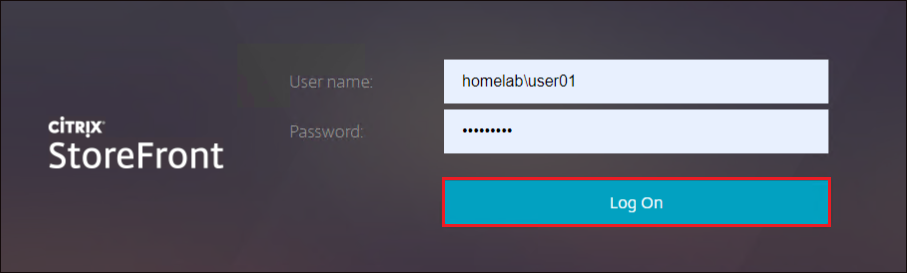
5. في تطبيق Citrix Workspace ، انقر فوق عنصر القائمة APPS لعرض جميع التطبيقات وسطح المكتب المتاحة. في هذا المثال المعروض أدناه ، user01 لديه الوصول إلى أربع تطبيقات Citrix.
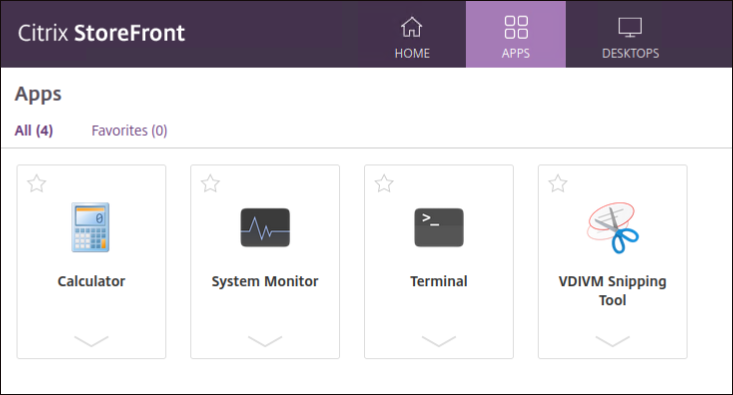
6. الآن انقر فوق تطبيق لتشغيله ، في هذا المثال ، الآلة الحاسبة.
إذا تم عرض موجه مثل الذي أدناه ، تأكد من تحديد Citrix Workspace Engine. قم بتمكين الخيار فعل هذا تلقائيًا للملفات مثل هذا من الآن فصاعدًا، وانقر فوق موافق. بذلك يخبر متصفحك بفتح تطبيقات Citrix عبر محرك Citrix Workspace بشكل افتراضي.

7. في النهاية ، انقر على قبول للموافقة على اتفاقية ترخيص المستخدم النهائي (EULA)، وسيتم فتح تطبيق Citrix (الآلة الحاسبة).
قبول EULA هو عملية مرة واحدة عند فتح تطبيق Citrix للمرة الأولى.
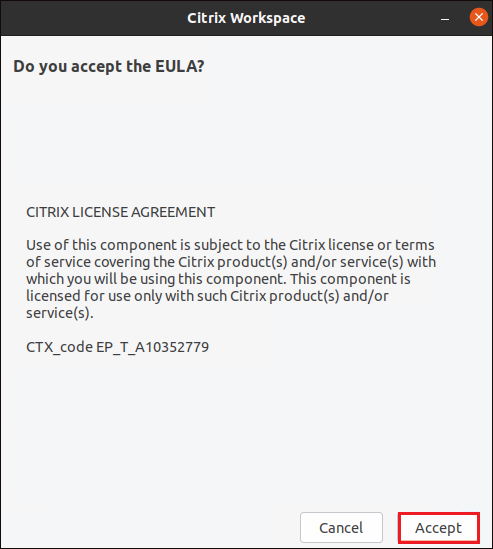
الوصول إلى تطبيقات Citrix داخل تطبيق Citrix Workspace
لقد رأيت كيفية تشغيل تطبيقات Citrix عبر متصفح الويب حتى الآن. ولكن انظر الآن إلى كيفية الوصول إلى تطبيقات Citrix عبر تطبيق Citrix Workspace مباشرة.
1. في جهاز الكمبيوتر الخاص بك Ubuntu ، ابحث عن Workspace وانقر فوق تطبيق Citrix Workspace.
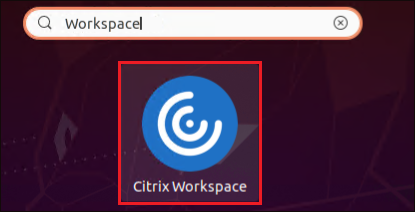
2. في النافذة المنبثقة ، أدخل عنوان URL الخاص بـ Citrix الخاص بك وانقر فوق إضافة. يستخدم هذا البرنامج التعليمي عنوان URL http://storefront.homelab.local.
إذا واجهتك مشكلة في الشهادة مع خطأ SSL عند إدخال عنوان URL الخاص بشركتك في Citrix، فاتبع الخطوات المذكورة في مقال KnowCitrix.com.
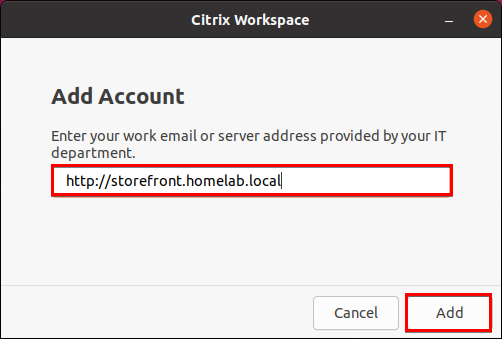
3. الآن أدخل اسم مستخدم الدليل النشط وكلمة المرور الخاصة بك وانقر على تسجيل الدخول.
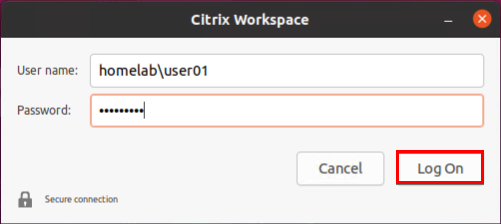
مثل الوصول إلى مساحة العمل في Citrix من خلال متصفح الويب، سترى جميع التطبيقات وأسطح المكتب التي لديك إمكانية الوصول إليها، كما هو موضح أدناه.
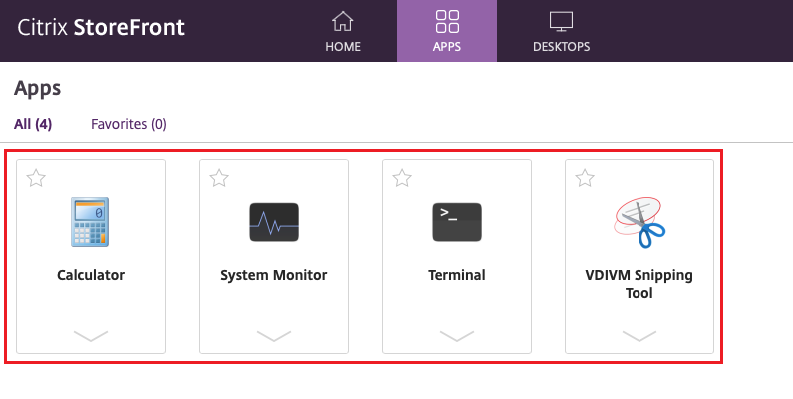
إلغاء تثبيت تطبيق مساحة العمل Citrix
إذا لم يعد تطبيق مساحة العمل Citrix ذو فائدة بعد الآن، فقط قم بإلغاء تثبيته من جهاز الكمبيوتر الخاص بك. إلغاء تثبيت تطبيق مساحة العمل Citrix هو نفس إلغاء تثبيت أي برنامج آخر على جهاز الكمبيوتر Ubuntu.
قم بتشغيل الأمر أدناه على الطرفية الخاصة بك لـ إزالة icaclient (مساحة العمل Citrix) من جهاز الكمبيوتر الخاص بك. يقول العلم أمر -y للأمر بقبول أي رسائل تلقائيًا عند تشغيل الأمر. أدخل كلمة المرور الخاصة بالمسؤول عند الطلب للمتابعة في تشغيل الأمر.
ربما ترغب في إزالة الملفات المتبقية مع تطبيق مساحة العمل Citrix. إذا كان الأمر كذلك، فاستبدل الخيار
removeبالخيارpurge، مثل هذا:sudo apt-get purge icaclient -y
الاستنتاج
في هذا البرنامج التعليمي، تعلمت كيفية تثبيت وتشغيل تطبيقات Citrix بشكل صحيح سواء عبر متصفح الويب أو عبر تطبيق عميل مساحة العمل Citrix على Ubuntu (الذي كان في السابق عميل Citrix Receiver Ubuntu) مباشرةً.
من بين الطريقتين، هل ستلجأ إلى متصفح الويب أم تطبيق سيتريكس ووركسبيس للوصول إلى مواردك في سيتريكس؟
Source:
https://adamtheautomator.com/citrix-receiver-ubuntu/













